تبحث عن طريقة سهلة ل قم بإلغاء تثبيت Calibre على نظام Mac?
يسمح Calibre للقراء بقراءة الكتب مباشرة على شاشاتهم. يمكنك تنظيم كتبك الإلكترونية الحالية في مكتبات افتراضية ، وعرض الكتب الإلكترونية وتحريرها وإنشائها وتحويلها ، ومزامنتها مع مجموعة متنوعة من أجهزة القراءة الإلكترونية. إنه أحد أفضل برامج القارئ الإلكتروني ، ولكنه يحتوي أيضًا على عيوبه.
يعد محول PDF إلى كتاب إلكتروني ناجحًا أو مفقودًا ، والنتائج ليست مرضية دائمًا ناهيك عن واجهة المستخدم ذات التصميم القديم والتي تعد بمثابة كسر حقيقي للصفقة إذا كنت قارئًا متشددًا. قد ترغب في قم بإزالة هذه البرامج على جهاز Mac الخاص بك.
دعنا نريك كيفية إلغاء تثبيت Calibre بسهولة من جهاز Mac إذا قررت أن الوقت قد حان للتبديل إلى برنامج قارئ إلكتروني آخر.
المحتويات: الجزء 1. كيفية إلغاء تثبيت Calibre يدويًا على جهاز Mac؟الجزء 2. أسهل طريقة لإلغاء تثبيت Calibre على Macالجزء 3. استنتاج
الجزء 1. كيفية إلغاء تثبيت Calibre يدويًا على جهاز Mac؟
عيار يمكنه قراءة مجموعة متنوعة من أنواع الملفات وهو أحد برامج قراءة الكتب الإلكترونية القليلة التي يمكنها التعامل مع تنسيق AWZ. علاوة على ذلك ، فهو يدعم موجزات RSS ، وهي مفيدة لجمع البيانات من مواقع الويب والمنشورات في مكان واحد دون الحاجة إلى استخدام متصفح الويب. يمكن تثبيته على مجموعة متنوعة من الأنظمة ، بما في ذلك Windows و Mac OS X و Linux.
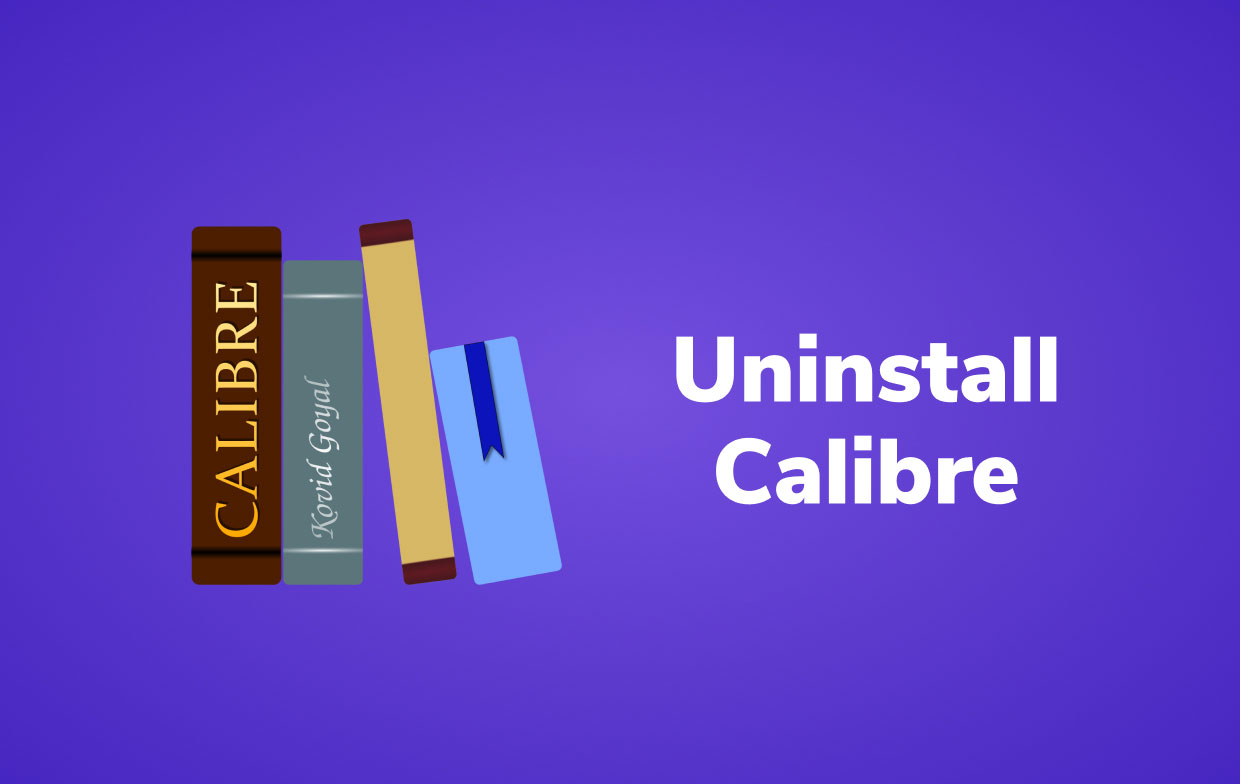
يتم إنشاء قارئ Caliber الإلكتروني ، مثل أي تطبيق آخر لنظام macOS الخاص بك ، من خلال عدد كبير من ملفات الخدمة للتأكد من أنه سيعمل بسلاسة.
يقوم أيضًا بإنشاء الكثير من ملفات الدعم ، والتي يمكن العثور عليها في المجلدات المخفية على القرص الخاص بك. هنا سوف نظهر لك كيفية إلغاء تثبيت Calibre يدويًا على نظام Mac، جنبًا إلى جنب مع الملفات والمجلدات ذات الصلة. ما عليك سوى اتباع هذه الخطوات لإلغاء تثبيت تطبيق Calibre وحذف الكتاب الإلكتروني للملفات ذات الصلة على جهاز الكمبيوتر الخاص بك Mac.
قبل حذف Calibre:
- أولا، قم بإنهاء العيار. لا يمكنك حذف التطبيقات إذا كانت مفتوحة أو لا تزال تعمل في الخلفية. إذا تجمد جهاز الكمبيوتر الخاص بك ، يمكنك إجباره على الإغلاق عن طريق الضرب
Cmd + Opt + Esc، وتحديد Caliber من القائمة المنبثقة ، ثم اختيار الخروج بالقوة. - حدد كل العمليات من القائمة المنسدلة في مراقب النشاط ، والتي يمكن العثور عليها في ملف المرافق مجلد في Launchpad. حدد جميع العمليات المرتبطة بـ Caliber من القائمة التي تظهر ، ثم انقر فوق إنهاء العملية وحدد إنهاء من مربع الحوار المنبثق الذي سيظهر لك.
بعد ذلك ، يمكننا المتابعة لإلغاء تثبيت Calibre على نظام Mac:
- فتح التطبيقات المجلد → حدد الملف Calibre.app → اسحبه إلى سلة المهملات.
- إذا كنت كاليبر مثبت من متجر التطبيقات، يمكنك استخدام Launchpad لإزالته. افتح Launchpad واكتب Caliber في مربع البحث. اضغط مع الاستمرار على زر الماوس على أيقونة Calibre حتى يرتجف ويظهر "X"يظهر أسفله ، ثم حرر زر الماوس. عندما يظهر مربع حوار التأكيد ، انقر فوق" X "ثم" حذف ".
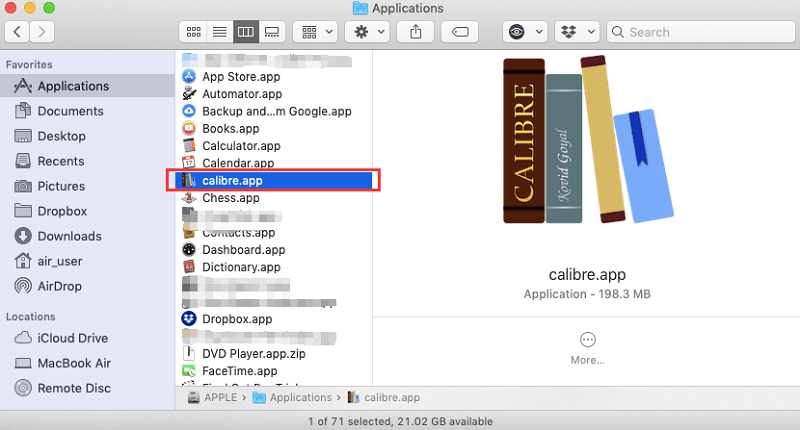
Calibre موجود الآن على جهاز الكمبيوتر الخاص بك ولكن الملفات المرتبطة به لا تزال موجودة. إذا كنت تريد إلغاء تثبيت Calibre بالكامل على نظام Mac ، فيجب أن تجد ملفات الخدمة لتطبيق Caliber في مجلد مكتبة المستخدم. أنت بحاجة للبحث عن التفضيلات والسجلات وذاكرة التخزين المؤقت وأنواع أخرى من ملفات الخدمة العيار يدويًا.
عادة ما تكون هذه المجلدات مخفية حتى لا يقوم المستخدمون بحذفها عن طريق الخطأ لأن فقد بعض هذه الملفات قد يتسبب في حدوث أخطاء على جهاز الكمبيوتر الخاص بك.
- للوصول إلى مجلد المكتبة ، قم بتشغيل Finder → حدد انتقال من القائمة ← انقر فوق انتقال إلى المجلد في القائمة المنسدلة → ، واكتب ~ / Library في مربع نص النافذة الذي سيظهر → ، وأخيراً انقر فوق انتقال.
- في مجلد المكتبة ، يمكنك العثور على جميع المجلدات والملفات ذات الصلة بـ Calibre. يجب نقل أي مجلدات وملفات في مجلد المكتبة تحمل أسماء عيار إلى سلة المهملات. ألق نظرة على المجلدات التالية:
- ~ / مكتبة / مخابئ / عيار
- ~ / المكتبة / حالة التطبيق المحفوظ / net.kovidgoyal.calibre.savedState
- ~ / Library / Saved Application State / com.calibre-ebook.ebook-viewer.savedState
- ~ / المكتبة / التفضيلات / العيار
- ~ / Library / Preferences / net.kovidgoyal.calibre.plist
إذا كنت تريد أيضًا حذف الكتب المحفوظة داخل Calibre الخاص بك ، فيمكنك العثور عليها في المجلد الفرعي Caliber Library المخزن في مجلد مكتبة المستخدم. اكتب المسار أدناه للعثور عليه بسرعة أكبر.
- -ماكنتوش / المستخدمون / اسم المستخدم الخاص بك / مكتبة العيار
- الآن نحن بحاجة لتفريغ سلة المهملات. انقر بزر الماوس الأيمن فوق رمز سلة المهملات واختر "إفراغ". قبل الشروع في تفريغ سلة المهملات ، تأكد من استعادة أي بيانات لا تريد محوها نهائيًا.
الجزء 2. أسهل طريقة لإلغاء تثبيت Calibre على Mac
الآن نتجاوز الطريقة اليدوية الصعبة ، دعونا ننتقل إلى نهج أكثر عملية وراحة. يعد اختيار إلغاء تثبيت Caliber mac تلقائيًا أسهل طريقة لإنجاز المهام.
اي ماي ماك باور ماي ماك هي أداة سهلة الاستخدام تجعل الأمور بسيطة. يمكنه إلغاء تثبيت أي تطبيق وأي بقايا تطبيق من جهاز الكمبيوتر الخاص بك بنقرات قليلة.
فيما يلي الخطوات على كيفية إلغاء تثبيت Calibre بسهولة على نظام Mac باستخدام PowerMyMac:
- قم بتشغيل PowerMyMac. يختار إلغاء تثبيت التطبيق. ضرب SCAN الزر وسيفحص التطبيق مجلد التطبيق الخاص بك ويعرض جميع التطبيقات التي لديك على جهاز كمبيوتر Mac الخاص بك.
- اختار عيار التي ستظهر من القائمة. قائمة الملفات ذات الصلة سيظهر التطبيق أيضًا على الجانب الأيمن.
- انقر على كلين زر لإلغاء تثبيت Calibre على نظام Mac وجميع الملفات المرتبطة به.
- ستظهر رسالة "اكتمل التنظيف".

تهانينا ، لقد انتهيت! الحق سهلة؟ تم حذف تطبيق Caliber على جهاز Mac الخاص بك. الآن ، أصبح جهاز الكمبيوتر الخاص بك خاليًا من Calibre والملفات المتبقية.
يمكنك أيضًا استخدام PowerMyMac بكفاءة حذف البرامج الأخرى غير الضرورية مثل Office. أو استخدمه لتحسين وتنظيف جهاز Mac الخاص بك.
الجزء 3. استنتاج
الآن بعد أن قرأت هذا المقال ، أخبرنا بالطريقة التي تعتقد أنه من الأسهل القيام بها قم بإلغاء تثبيت Calibre على mac؟ لا يعد إلغاء تثبيت Calibre يدويًا أمرًا صعبًا فحسب ، ولكنه قد يكون ضارًا أيضًا إذا لم تكن معتادًا على هذه العملية.
من السهل جدًا محو البيانات المهمة على جهاز كمبيوتر Mac الخاص بك عن غير قصد. من الأسهل استخدام PowerMyMac بدلاً من التجول في المكتبة المخفية ومحاولة العثور على كل بقايا الطعام من وجهة نظرنا.
أفضل شيء هو أن PowerMyMac يتأكد من عدم وجود ملفات خدمة أخرى على جهاز الكمبيوتر الخاص بك. علاوة على ذلك ، فإنه أيضا يحافظ على جهاز Mac الخاص بك محسنًا عن طريق إزالة الملفات المكررة ، وتأمين جهاز الكمبيوتر الخاص بك.



